Embora o FaceTime tenha sido lançado em 2010, ele ainda está disponível apenas para iPhone, iPad e Mac. Portanto, não espere encontrar o popular aplicativo de bate-papo por vídeo da Apple listado em qualquer lugar da Play Store para Android.
No entanto, com o lançamento do iOS 15, iPadOS 15 e o macOS 12 Monterey, a Apple surpreendentemente relaxou seu controle sobre o FaceTime, permitindo que os usuários do Android participe de videochamadas individuais e em grupo (embora com muitas restrições).
Sobre o FaceTime para Android
O FaceTime não está disponível como aplicativo para seu smartphone ou tablet Android, mas você ainda pode participar de chats de vídeo FaceTime. Como? Você só precisa de um link FaceTime de um iPhone, iPad ou Mac com iOS 15, iPadOS 15 ou macOS Monterey.
Você pode tocar no link e participar de uma videochamada usando o navegador padrão do Android. Portanto, neste tutorial, você aprenderá o que precisa fazer para obter o FaceTime para Android.
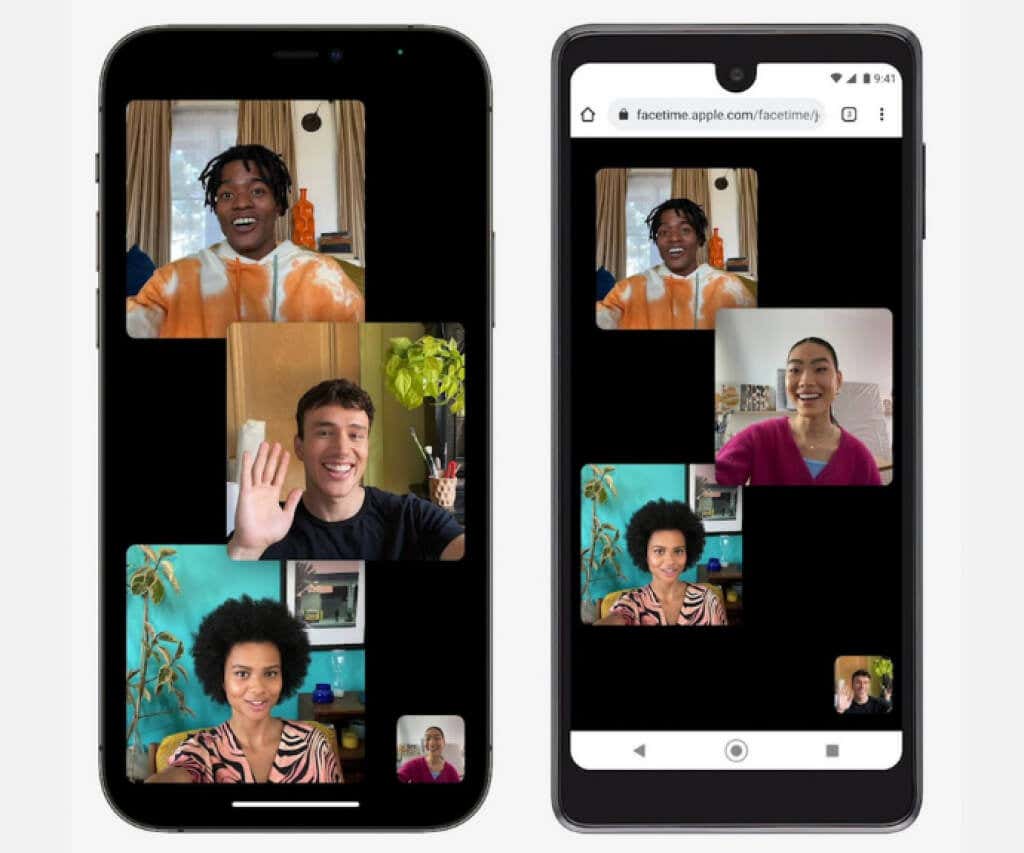
Se você tiver acesso a um dispositivo iOS ou macOS com o software de sistema mais recente, poderá criar um link do FaceTime e testar como ele funciona no Android. Se você usa apenas um dispositivo Android, talvez queira ler até o final, apenas para saber o que fazer quando os usuários do iPhone enviarem links do FaceTime.
As instruções abaixo também se aplicam se você usa um iPhone, iPad e Mac e deseja descobrir como fazer com que usuários de telefones Android participem de chamadas FaceTime.
Criando links FaceTime no iPhone e Mac
O aplicativo FaceTime no iOS 15, iPadOS 15 e macOS 12 Monterey permite que usuários de dispositivos Apple criem links de videochamadas compartilháveis nos quais qualquer pessoa pode participar usando um navegador da web. Isso também inclui navegadores móveis no Android. Usuários do Windows no PC também podem participar.
Crie um link FaceTime no iPhone
1. Abra o aplicativo FaceTime no iPhone ou iPad.
2. Toque emCriar link .
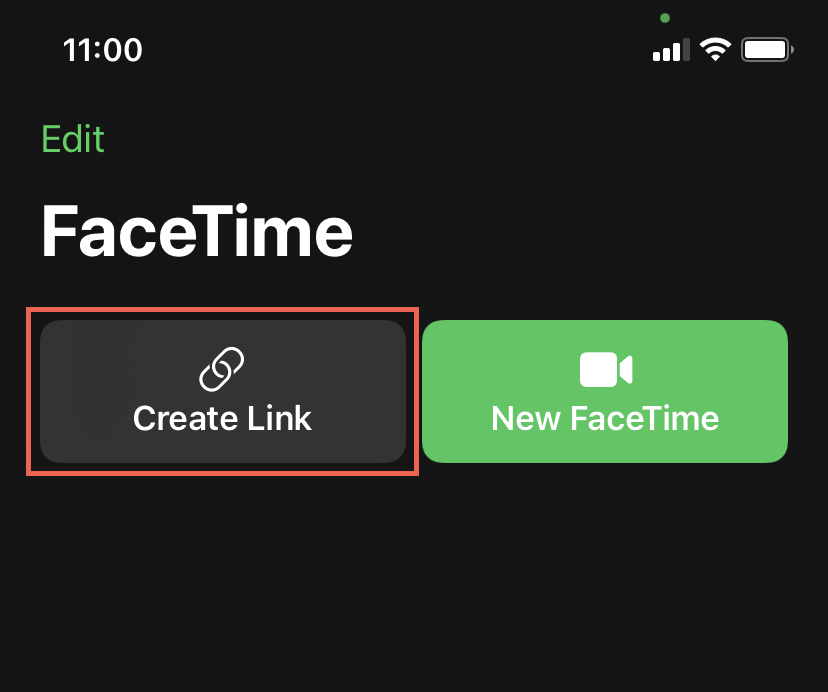
3. Na planilha de compartilhamento exibida, toque em Adicionar nome para inserir um nome para o chat de vídeo FaceTime. Isso ajuda a diferenciá-lo de quaisquer outros links que você criar.
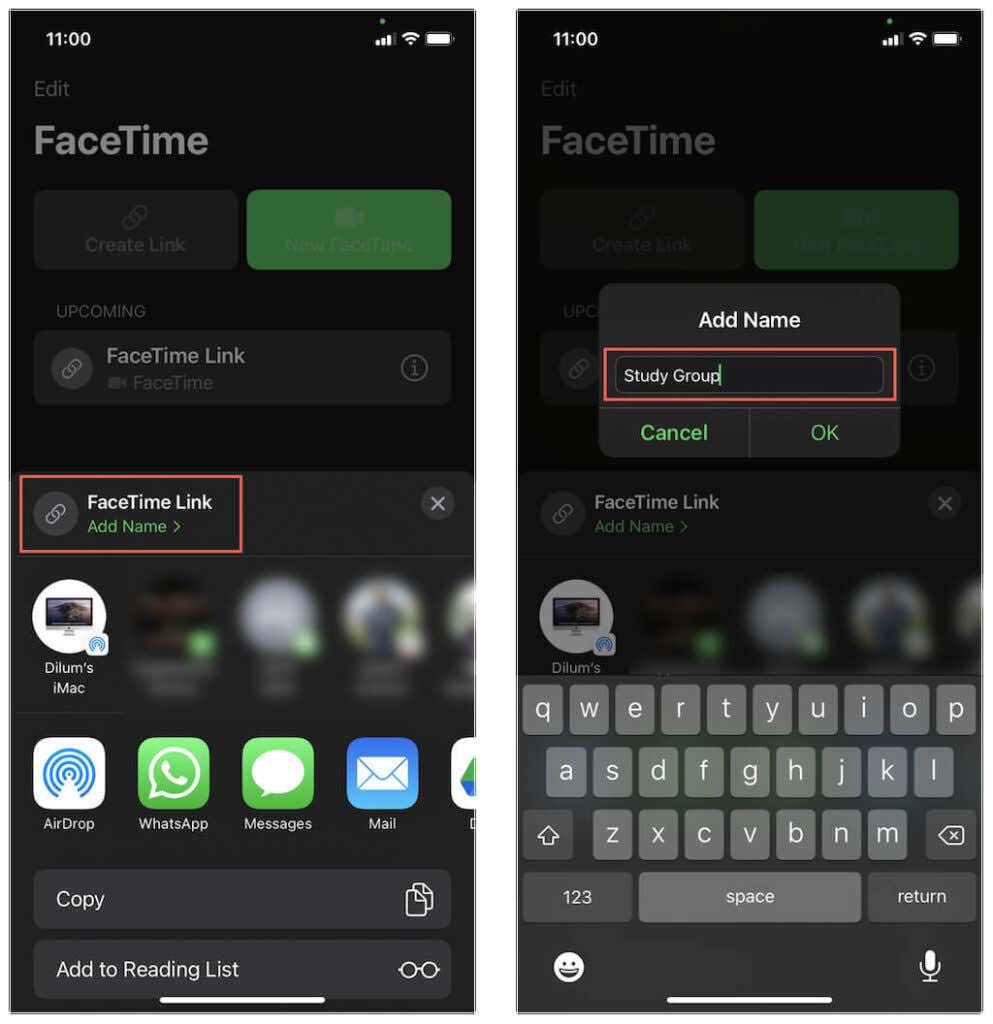
4. Selecione Copiar para copiar o link do FaceTime para a área de transferência do iPhone. Você pode então compartilhá-lo manualmente com outras pessoas. Ou toque em um aplicativo como Mail , Mensagens ou Whatsapp para compartilhar o link diretamente..
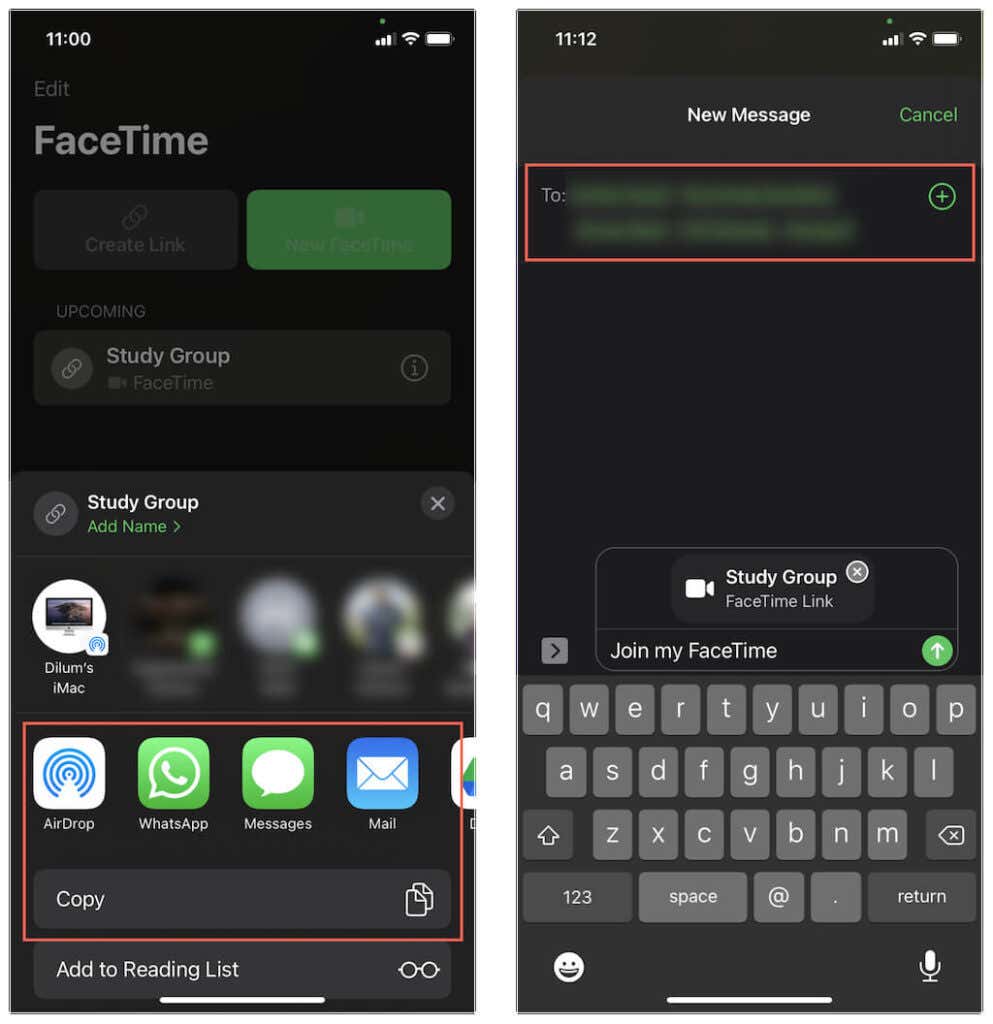
5. O link FaceTime aparecerá na parte superior da tela principal do aplicativo (junto com outros links que você criar posteriormente). Você pode tocar nele para iniciar o bate-papo. Você também pode tocar no ícone Informações ao lado de um link para compartilhá-lo novamente ou excluí-lo.
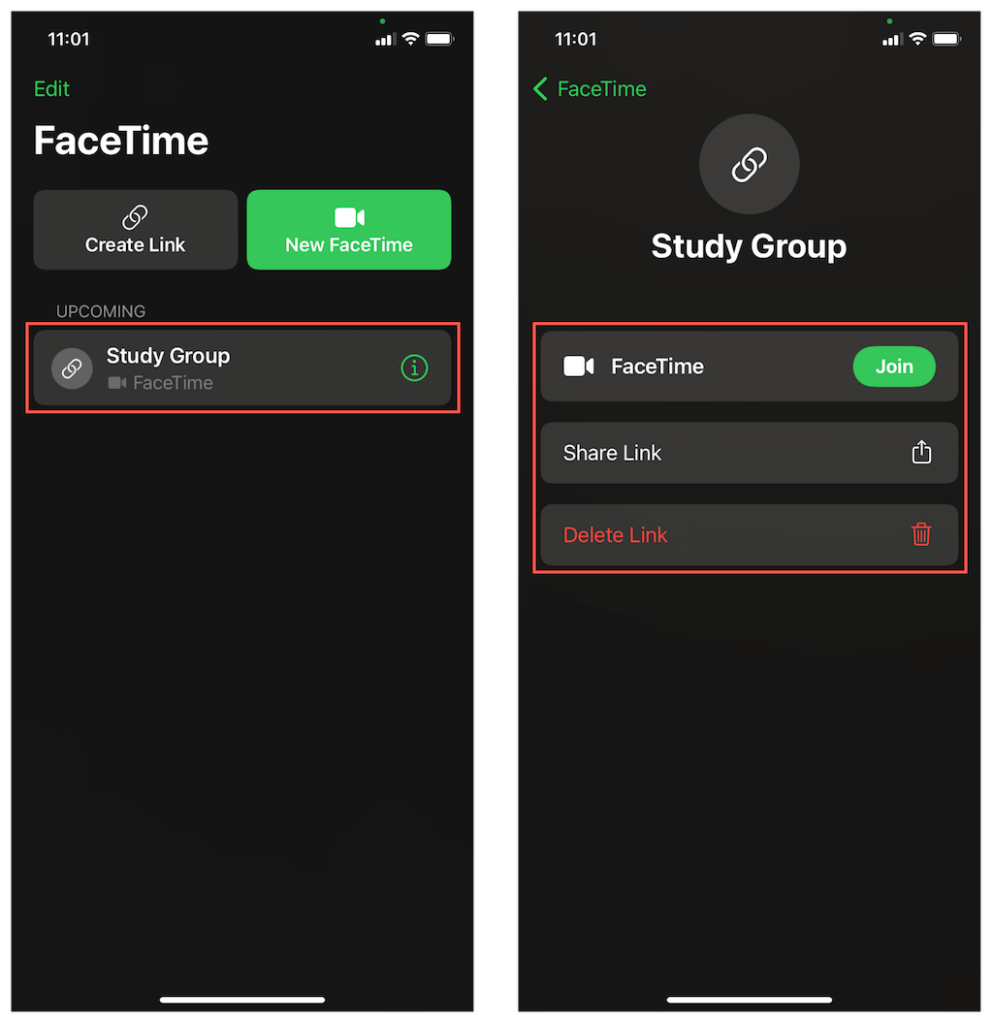
Crie um link FaceTime no Mac
1. Abra o aplicativo FaceTime no Mac.
2. Selecione o botão Criar link na parte superior da barra lateral.
3. Selecione Copiar link para copiar o link do FaceTime para a área de transferência. Ou selecione um aplicativo como Mail ou Mensagens para compartilhar o link diretamente.
4. O link FaceTime aparecerá na barra lateral (incluindo quaisquer outros links que você criar). Você deve usá-lo para iniciar o chat. Selecione Informações para copiar ou compartilhar o link novamente ou excluí-lo.
Aderir a um link FaceTime no Android
Depois de compartilhar ou receber o link em um dispositivo Android, veja o que você precisa fazer.
1. Toque no link FaceTime. Isso abrirá automaticamente o navegador padrão do seu dispositivo Android, por exemplo, Google Chrome. Como alternativa, copie e cole o link na barra de endereço do navegador e toque em Enter .
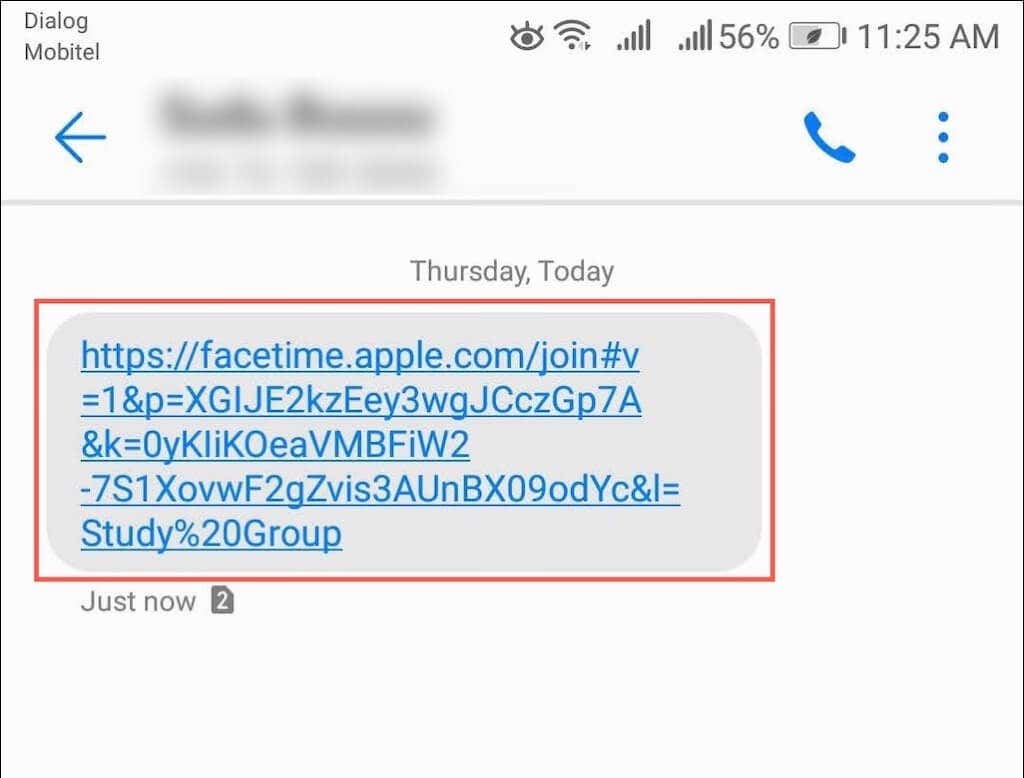
Observação : embora o FaceTime funcione bem com qualquer navegador Android, use o Google Chrome ou o Microsoft Edge para obter melhores resultados.
2. Digite seu nome e toque em Continuar . Quando solicitado, forneça permissões ao aplicativo da web FaceTime para usar o microfone e a câmera.
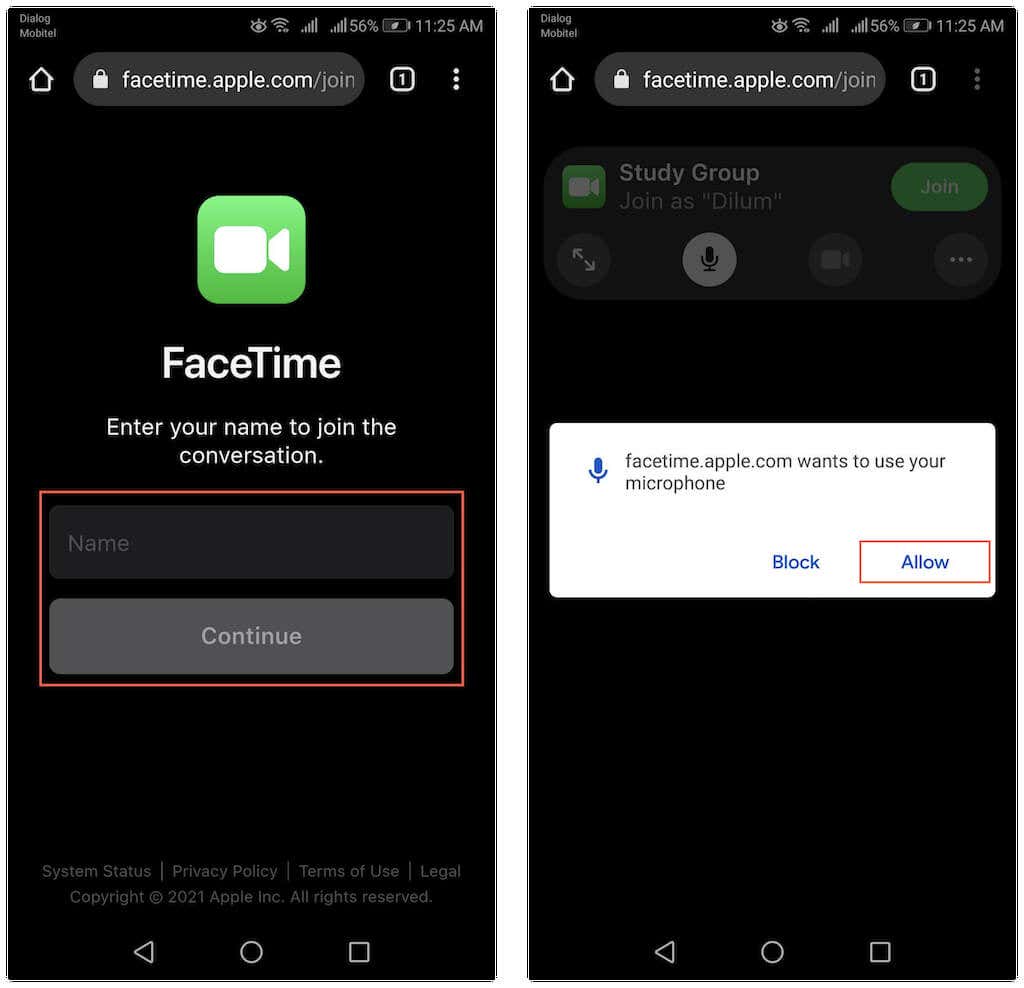
3. Toque em Participar e espere o anfitrião permitir que você entre no bate-papo.
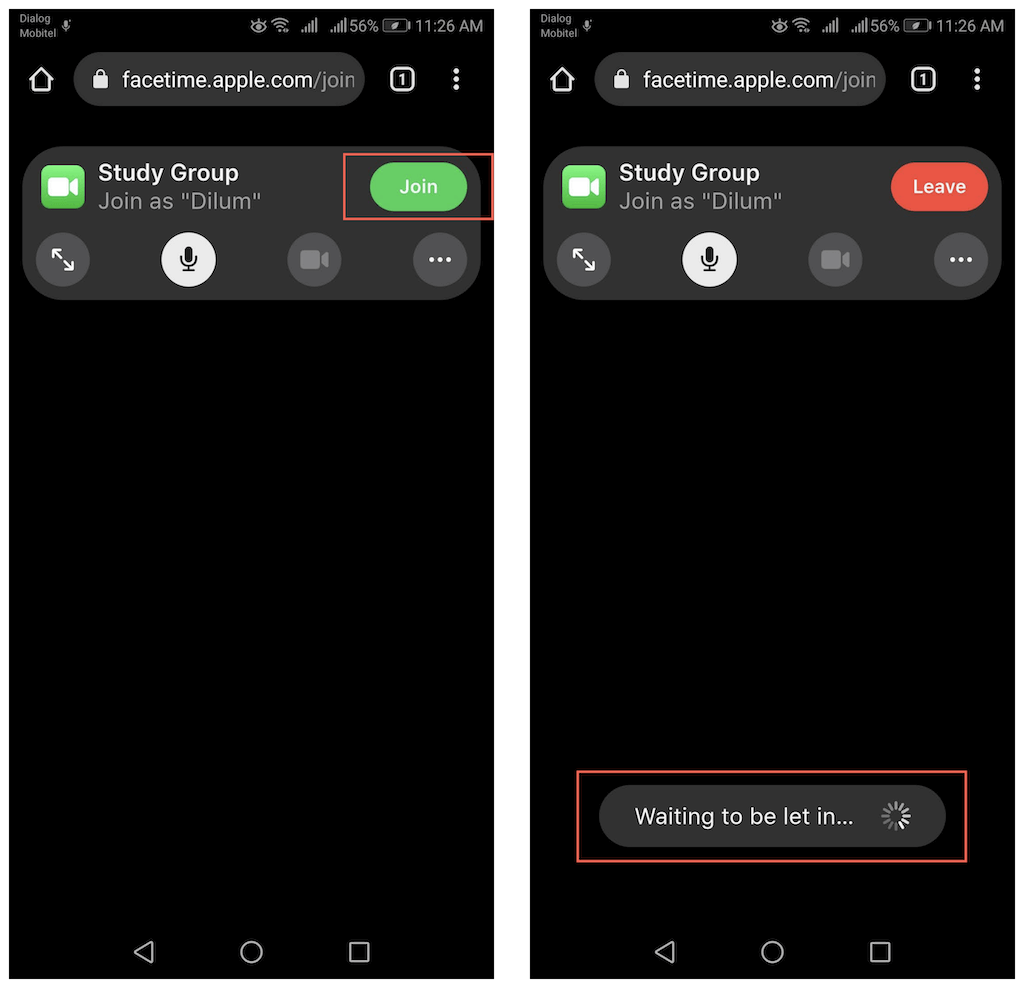
Observação : tocar em um link do FaceTime em um dispositivo iOS, iPadOS ou macOS iniciará automaticamente o aplicativo FaceTime.
Permitir participantes do FaceTime no iPhone e Mac
Sempre que uma pessoa entrar em um link do FaceTime, o anfitrião receberá uma notificação no dispositivo iOS, iPadOS ou macOS.
1. Inicie a chamada selecionando o link no aplicativo FaceTime ou tocando/selecionando a notificação.

2. Toque ou selecione Participar .
3. Toque no ícone Aceitar próximo ao nome de um participante para iniciar uma chamada individual. A chamada FaceTime está em andamento. Se você compartilhar o link com várias pessoas, continue aceitando-as para iniciar uma chamada FaceTime em grupo..
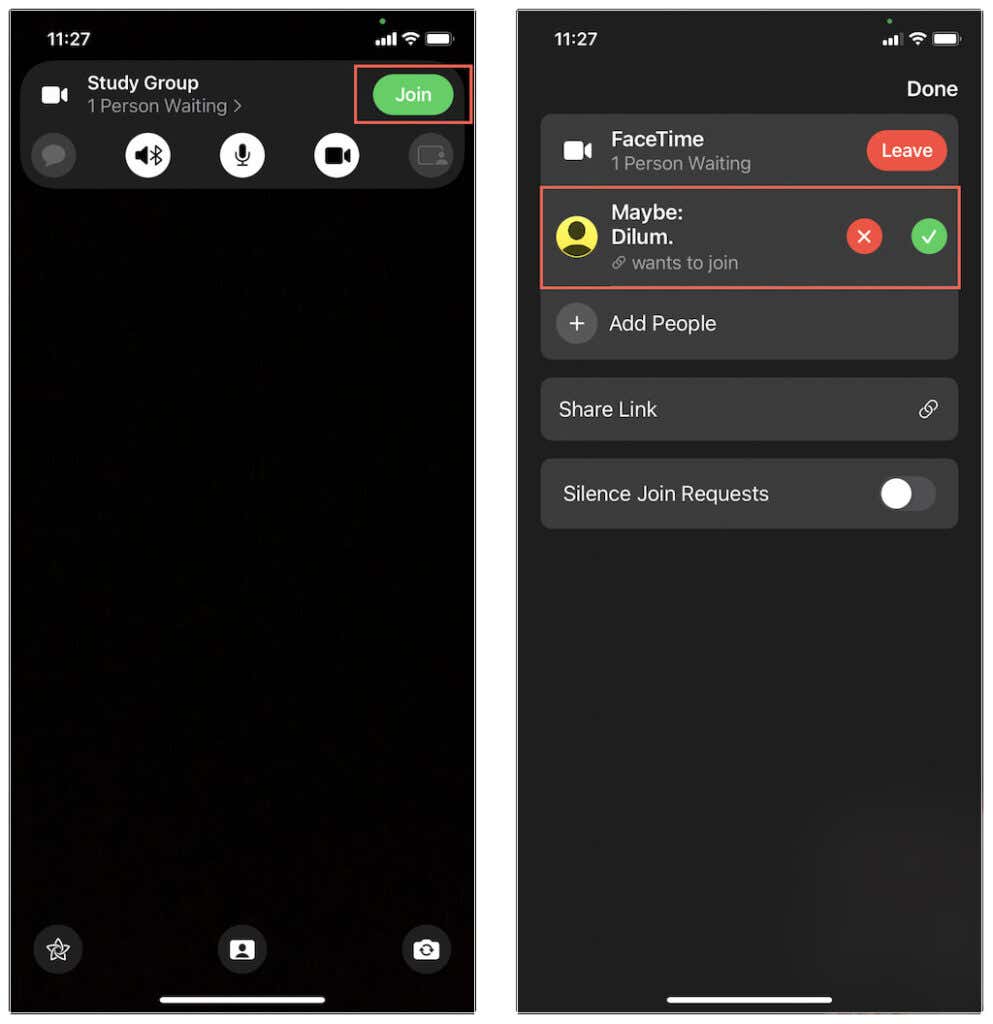
Gerenciar uma chamada FaceTime no Android
Uma videochamada FaceTime em um navegador Android funciona de maneira semelhante à do iPhone e iPad. O anfitrião aparecerá no centro em chamadas individuais, enquanto a imagem da câmera do seu Android aparece no canto inferior direito. Nas sessões FaceTime em grupo, os participantes surgirão como blocos de tamanhos iguais, e o aplicativo da Web destacará automaticamente as pessoas quando elas falarem.
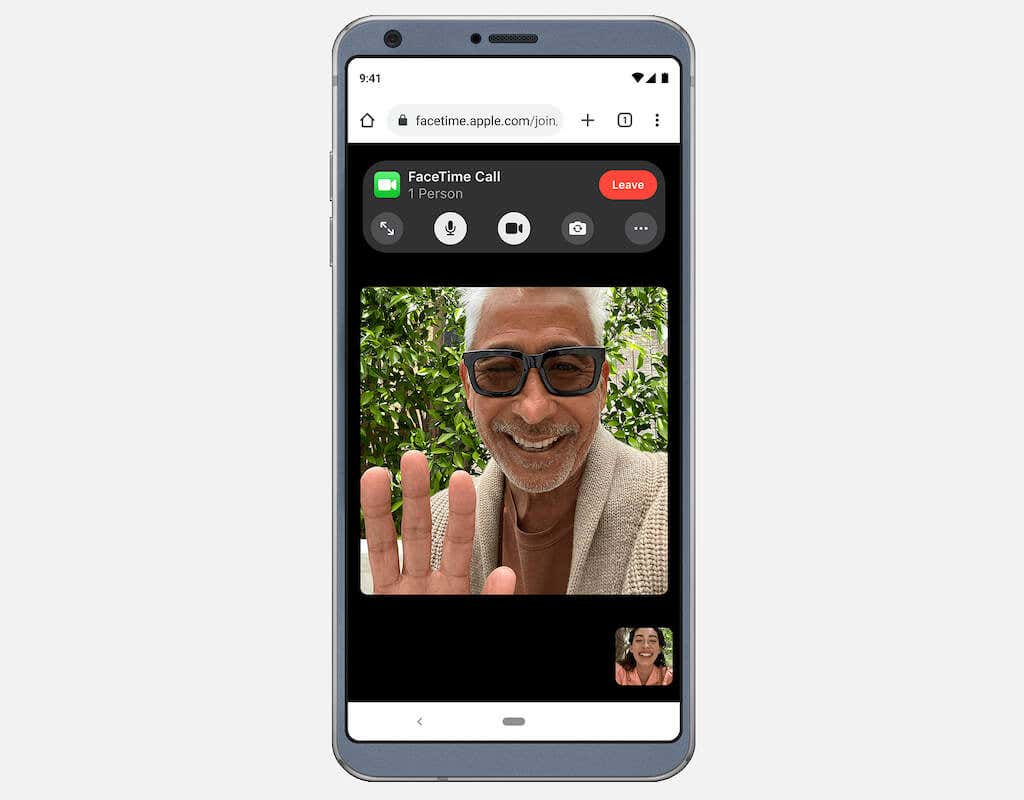
Você tem vários controles na parte superior da tela que podem ser usados para gerenciar uma chamada FaceTime. Eles desaparecem automaticamente após alguns segundos, mas você pode tocar em qualquer lugar da tela para que apareçam novamente.
Microfone : desative ou ative o som do seu microfone.
Tela cheia : entre no modo de tela cheia ocultando a barra de endereço do navegador.
Câmera : ligue ou desligue a câmera.
Inverter câmera : alterne entre a câmera frontal e traseira do seu dispositivo Android.
Menu Configurações : revele a lista de participantes, gerencie a câmera e o microfone ou compartilhe o link do FaceTime.
Layout de grade : faz com que os blocos apareçam em um layout no Group FaceTime.
Compartilhando links do FaceTime via Android
Você pode compartilhar um link do FaceTime com outras pessoas a partir do seu dispositivo Android. Basta copiar e enviar o mesmo link que você recebeu. Ou, se estiver no meio de uma chamada, você pode fazer isso diretamente pelo aplicativo Web FaceTime.
1. Abra o Menu Configurações (toque no ícone com três pontos).
2. Toque em Compartilhar link .
3. Escolha um método para compartilhar o link.
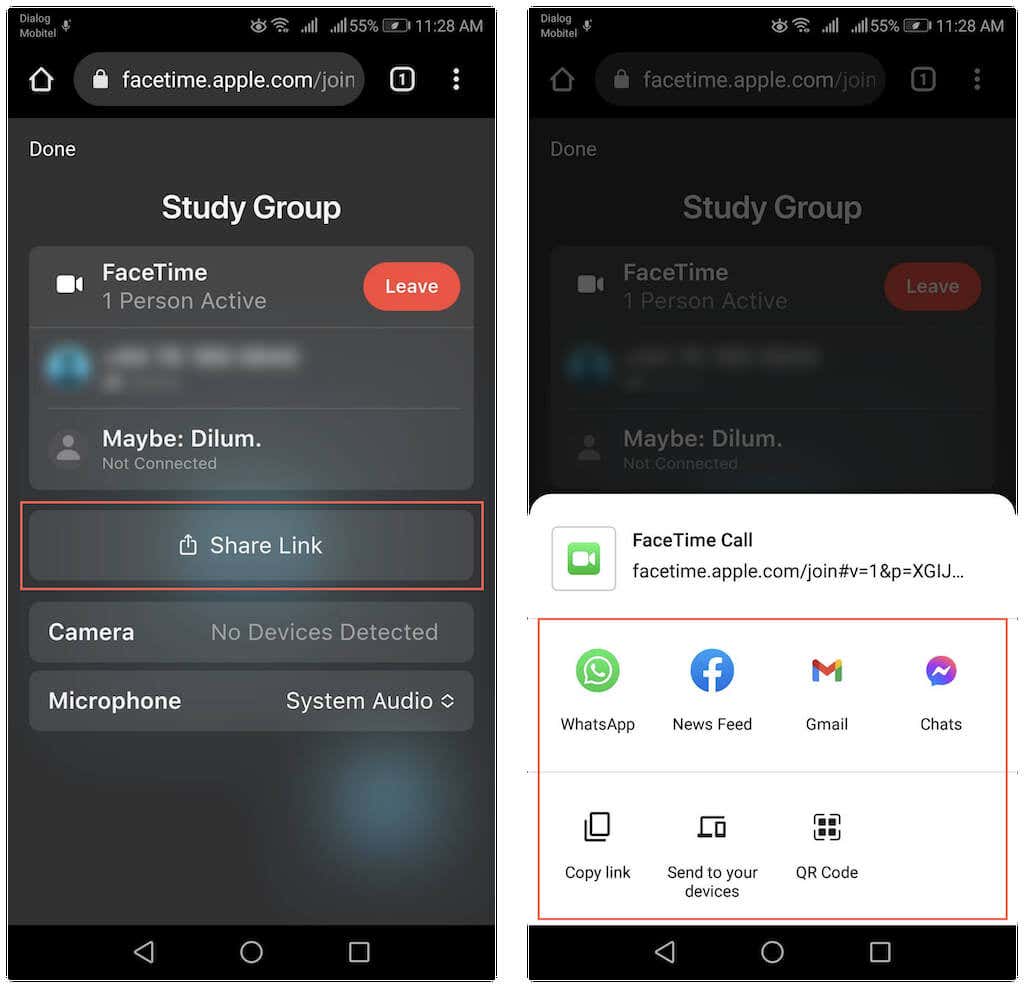
Observação : somente o anfitrião pode fornecer permissões para qualquer pessoa que queira participar do bate-papo.
Saindo de uma chamada FaceTime no Android
Para sair de uma videochamada FaceTime no Android, toque no botão Sair na parte superior da tela. Enquanto o link ainda estiver ativo, é possível entrar novamente na chamada. No entanto, o anfitrião da chamada deverá permitir que você entre novamente.
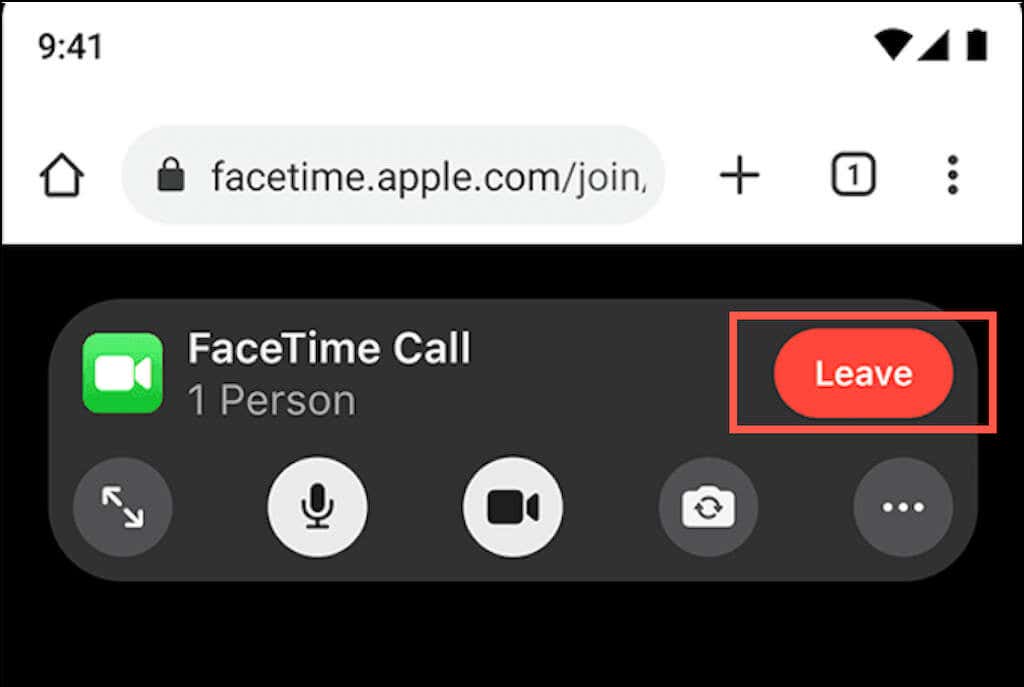
Alternativas do FaceTime para Android
Para um aplicativo web, o FaceTime funciona surpreendentemente bem no Android. Contanto que você tenha uma conexão Wi-Fi ou celular forte, você poderá participar de videochamadas sem problemas de desempenho. Mas, novamente, é superlimitado em termos de recursos. Para começar, você não pode criar seus próprios bate-papos FaceTime e também não pode fazer nenhuma das coisas legais (como adicionando efeitos e filtros ou usar o SharePlay), como no aplicativo FaceTime no iPhone, iPad, e Mac..
Portanto, se você está procurando uma solução multiplataforma que permita aos proprietários de Android e iPhone se comunicarem sem restrições, recomendamos dar uma olhada em principais alternativas de aplicativos de videochamada FaceTime, como Google Duo, Google Meet, Skype, Zoom e Messenger .
.